Everything — мгновенный поиск файлов и папок
Everything — бесплатная программа для мгновенного поиска файлов и папок по их именам на компьютере. Все пользователи постоянно ищут на своих ПК нужные файлы или папки, порой испытывая при этом некоторые трудности.
Обычно, используются два варианта поиска: при первом варианте пользователь примерно знает, где нужно искать файл, поэтому он находит его самостоятельно, при втором варианте, для поиска файла используется специальная программа или системный поиск.
В операционной системе Windows имеется встроенный поиск, с помощью которого можно обнаружить нужный файл, папку или приложение. Однако, поиск в Windows ищет информацию только на системном диске, что не очень удобно во многих случаях.
Если вы постоянно испытывает трудности с поиском файлов на своем компьютере, я рекомендую вам навести там порядок, распределив файлы и папки по определенным критериям: по типам, дискам, удалить дубликаты и т. п. Подробнее об этом читайте здесь.
Поиск файлов Everything | Обзор
Программа для поиска файлов Everything
Из-за особенностей поиска Windows, имеет смысл воспользоваться службой поиска от сторонней программы, например, использовать поиск файлового менеджера. Хорошим вариантом станет использование специализированной программы для поиска файлов Everything, которая предназначена для быстрого поиска информации, находящейся на дисках компьютера.
Отличительной особенностью программы Everything является практически мгновенный поиск с отображением результатов, при помощи автоматической индексации.
Сразу после первого запуска, программа Everything автоматически создает индекс имен для каждого файла и для каждой папки в файловых системах NTFS и ReFS. По умолчанию, индексируются все тома (диски) имеющие поддерживаемые файловые системы. Собранные сведения сохраняются в специальный кэш-файл, благодаря чему достигается поразительная скорость работы Everything.
После завершения индексации, при следующих запусках приложения, программа постоянно проводит обновления своего индекса, добавляет в индекс произошедшие изменения, извлекая их из журналов индекса NTFS и USN. Поэтому поиск нужной информации проходит очень быстро.
Программа Everything поддерживает другие файловые системы, но поиск в этих файловых системах уже не будет таким быстрым, как в файловых системах NTFS и ReFS.
Основные возможности программы Everything:
- Быстрый поиск файлов и папок.
- Индексирование размеров, дат, атрибутов.
- Расширенный поиск.
- Панель предварительного просмотра.
- Пакетное переименование файлов.
- Поиск по содержимому.
- Диспетчер истории поиска.
- Поддержка регулярных выражений.
- Экспорт результатов поиска.
- Поддержка фильтров, макросов, создание закладок.
- Минимальное потребление ресурсов компьютера.
Бесплатная программа Everything работает в операционной системе Windows на русском языке. Скачать программу Everything можно с официального сайта разработчика.
Everything скачать
Для загрузки на компьютер предлагаются две версии приложения: для обычной установки и переносная (portable) версия программы. Если у вас на компьютере установлена 64 битная версия Windows, выберите 64-битный вариант установщика или Zip-архив портативной 64-битной версии приложения.
Установите программу на компьютер, или запустите переносную версию из папки. Поместите папку с портативной версией в удобное место на компьютере.
Мгновенный поиск файлов и папок в Everything
Для полноценной работы необходимо запустить программу Everything от имени администратора. Приложение само напомнит вам об этом в специальном окне.
Выберите опцию «Запускать от имени администратора». Это более приемлемый вариант, так как в случае запуска службы Everything, служба будет постоянно работать в фоновом режиме на компьютере, потребляя некоторую часть ресурсов.

Программа оптимально настроена по умолчанию. В настройки Everything можно войти из меню «Сервис» → «Настройки».
После первого запуска программа некоторое время потратит на индексирование всех подключенных к компьютеру дисков. Затем в окне Everything отобразятся все найденные файлы и папки.
На этом изображении, в окне программы отображены проиндексированные папки и файлы, по имени (в данном случае, начинающиеся со знака «!»). В основном, папки с такими именами на моем компьютере находятся на внешнем жестком диске (диск «М:», файловая система NTFS). Это запасы мини игр, оставшиеся с тех времен, когда я искал и устанавливал компьютерные игры для своих детей (сейчас они уже взрослые).

Пользоваться программой Everything очень просто. В поле поиска введите нужное слово, а затем практически мгновенно получите результат. Результаты начинают отображаться по мере ввода отдельных букв в поле поиска. Все лишние элементы игнорируются.
Вам также может быть интересно:
- Universal Viewer — универсальный просмотрщик файлов
- 10 лучших файловых менеджеров для Windows
В поле поиска я ввел слово «лучшие», программа отобразила все имеющиеся на моем компьютере файлы и папки, в названиях которых присутствует слово «лучшие».
Найденные файлы и папки распределены в окне программы по определенным параметрам:
- Имя — сначала отображаются имена папок, а затем имена файлов. Первым в списке находится искомое слово, расположенное вначале имени файла или папки, а затем, когда оно идет вторым словом и т. д. Учитывается регистр имени, сначала идут заглавные буквы, а затем строчные.
- Путь — путь до файла или папки на компьютере.
- Размер — указан размер найденных файлов.
- Дата изменения — дата и время последнего изменения, которое было применено в файле или в папке.

Для открытия нужного файла или папки, кликните по нему два раза левой кнопкой мыши.
Данные на компьютере можно искать по расширению файла, например, аудио файлы с расширением «.mp3».

Для более тонкой подстройки результатов поиска, воспользуйтесь услугами расширенного поиска. Войдите в меню «Поиск», в контекстном меню выберите «Расширенный поиск».
В окне «Расширенный поиск» выберите более точные критерии для поиска, которые учитывают регистр, целые слова, диакритику. Сделайте другие настройки, выберите для поиска конкретный диск компьютера.

Содержимое файлов не индексируется, поэтому поиск по содержимому файла займет довольно много времени.
Выводы статьи
Бесплатная программа Everything предназначена для быстрого поиска файлов и папок на компьютере по их именам. Приложение находит нужные данные, расположенные на дисках компьютера практически мгновенно, программа Everything поможет пользователю сэкономить немало времени.
Похожие публикации:
- Мультизагрузочная флешка в Бутлер (Boutler)
- 5 способов проверки загрузочных флешек и ISO образов
- Classic Shell — классическое меню Пуск в Windows 10, Windows 8.1, Windows 8, Windows 7
- Ninite для автоматической установки программ
- TeamViewer — удаленное управление компьютером
Источник: vellisa.ru
Everything — Smart Search
Поиск все, используя Все Smart Search. Все — Smart Search является Android-приложение для поиска быстрых и мгновенные внутренние файлы и папки. Все работает как локальный поисковой системы. Используя это приложение, пользователь может получить нужные файлы быстрее, можно открыть, совместно использовать, закладки и удалять.
[Инструкция после новой установки]
После новой установки, запустите приложение, только один раз это приложение начнет индексировать файлы в списке. Сохранять спокойствие и ждать. это займет максимум 3-5 минут или меньше, чтобы составить список всех файлов. Это только один раз.
Все функции интеллектуального поиска может обнаружить файл или папку изменений и может справиться с ситуацией в фоновом режиме и сохранить список индексов обновляется. Таким образом, пользователю не нужно, чтобы обновить список индексов вручную. Хотя пользователю не нужно, чтобы обновить список индексов, список индексов можно обновить вручную из настроек.
Пользователь может отключить клавиатуру от открытия при запуске этого приложения. По умолчанию, настройка клавиатуры включена. Чтобы отключить клавиатуру от открытия при запуске Everything Smart Search, перейдите в настройки и выключения клавиатуры при запуске.
[Несколько изображений / видео Выбор / Музыка]
Нажмите долго на любое изображение / видео / музыки, чтобы включить множественный выбор. Нажмите на панели действий значок в правом углу, чтобы получить больше опций, так Share / Удалить / Отменить множественный выбор.
[Удалить элемент из добавленного в закладки «Закладки»]
Нажмите долго на элементе из списка, который должен быть удален.
[Как выйти?]
Backpressed дважды, чтобы выйти из приложения
Тестируемые устройства и отлично работает на:
[+] LG
[+] SONY
[+] Motorola
[+] Samsung
[+] Kindle
[+] Пожарные телефоны
[+] Противопожарные таблетки
[+] Google Nexus
[+] Уолтон
[+] Симфония
файловый менеджер третьей стороной, чтобы открыть папку из результата поиска (на основе приоритета)
[+] Root Explorer (протестирован и работает)
[+] Файловый менеджер ES (проверено и работает)
[+] Файловый менеджер ASUS
[+] Раздвижные Проводник
[+] Solid Explorer,
Что предстоящее
Сейчас мы работаем, чтобы добавить ниже функций
(Я) Зашифрованные Защита паролем
(II) Встроенный Media Player
(III) RAR / ZIP / 7Z сжатия файлов и декомпрессии
Будьте на связи!!
Официальная страница Facebook: https://goo.gl/Xvaxtz
Присоединяйтесь к сообществу Google Plus для расширяла помогает и поддерживает, попросите функций или попросить, чтобы решить вопросы: https://goo.gl/XMCfzi
[N: B:] Удалить опция может не работать в Android KitKat. Обновление устройства для Android Lollipop, если это возможно.
Источник: play.google.com
Everything
Everything — известная утилита для поиска на локальном компьютере. Особенность программы — мгновенные поиск, даже по очень большому файловому хозяйству.
При первом запуске, программа индексирует файлы на жёстком диске (менее минуты) и в последствии регулярно обновляет полученную базу (тоже очень быстро). Благодаря этому, сам процесс поиска файлов происходит мгновенно, что и является главным достоинством программы. Everything годится и для поиска по содержимому файлов, однако оно не индексируется и процесс поиска по содержимому занимает определенное время.
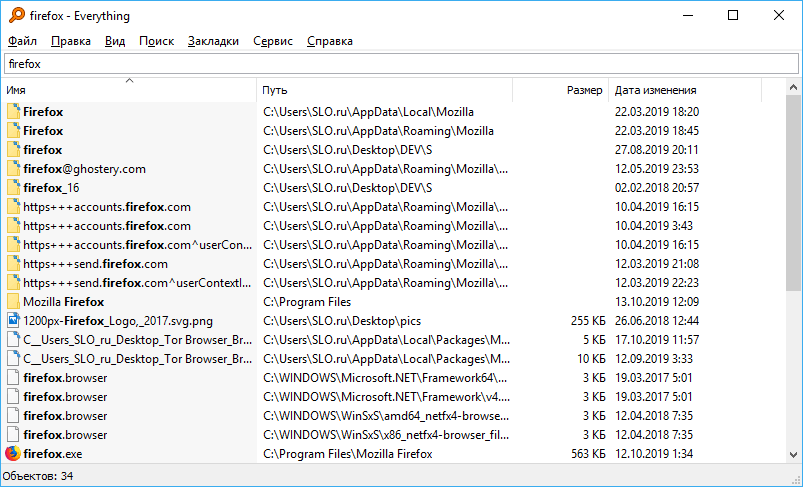
Интерфейс Everything
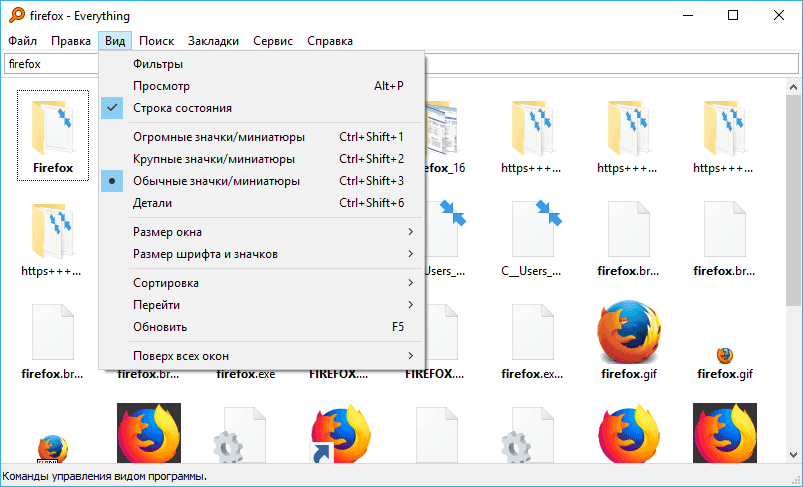
Выбор типа файлов для поиска
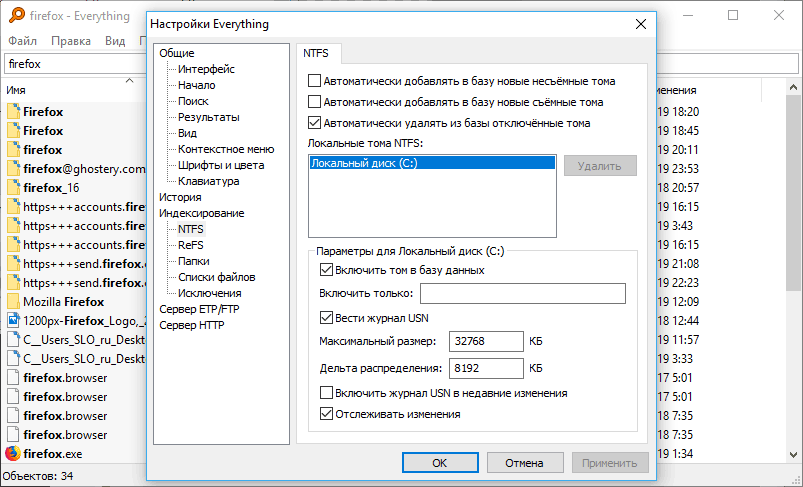
Богатые настройки
У Everything простой и понятный интерфейс с возможностью сортировки результатов, поиска по типу файла и с использованием ряда параметров. Редактирование поискового запроса мгновенно влияет на получаемый результат, что, опять же, благодаря предварительному индексированию. У программы масса всевозможных настроек, система исключений, история поиска и множество полезных мелочей.
Прочие достоинства Everything: полностью бесплатна, крошечный размер, минимальное потребление ресурсов, удобный доступ через иконку в трее.
Что нового в Everything 1.4.1.1021:
Исправлена проблема с определением NTFS-разделов.
Источник: www.slo.ru
Программа Everything. Быстрый поиск файлов на компьютере
![]()

Работа с документами
Наглядная инструкция: Как пользоваться программой Everything для быстрого поиска информации на компьютере. Обзор программы, установка, настройка, использование.
Чтобы находить нужные файлы на компьютере, мы уже рассматривали стандартные возможности, которые есть в системе Windows изначально. Подробнее о стандартном поиске в Windows можно прочитать в статьях: Поиск файлов в Windows XP и Поиск файлов в Windows 7.
Преимущества стандартного поиска в том, что ничего дополнительно устанавливать на компьютер не нужно!
Но есть и серьезный недостаток, — не у всех стандартный поиск работает или работает не так, как хотелось бы!
Поэтому в этой статье мы рассмотрим отдельную отличную бесплатную программу Everything, которая позволяет очень быстро, можно даже сказать моментально (на лету), находить нужные файлы на компьютере!
С помощью программы Everything можно делать поиск файлов на компьютере не только по полному названию файлов, но даже по части слова! Это отличная функция для ситуаций, когда мы не помним название всего файла.
Мы просто в поле поиска вводим слово или часть слова и тут же получаем результат! При этом на удивление, Everything вообще не тормозит работу компьютера, как это бывает с другими программами.
Everything, — быстрая, легкая и удобная программа для поиска файлов и папок на компьютере.
Начнем пошаговый разбор установки и использования этой программы.
Как скачать программу Everything на русском языке
Заходим на официальный сайт этой программы. На сайте представлен список разных установочных файлов программы (разберем их значение):

Прежде всего, обратите внимание, что список разделен на две группы (подсвечено желтым). Первая группа Installer и вторая Portable.
Первая группа (Installer) предназначена для стационарной установки на компьютер, т.е. все файлы программы будут установлены в стандартную папку на компьютере, куда устанавливаются все другие программы.
Также в меню Пуск будут добавлены ярлыки для быстрого запуска Everything.
Если Вы будете использовать программу поиска на своем компьютере, то лучше установить именно эту версию, — ее мы и будем рассматривать в начале.
Вторая группа (Portable), это портативная версия программы. Если возникнут ситуации, когда нужно быстро найти какие-нибудь файлы на другом компьютере, чтобы там не устанавливать никаких дополнительных программ, можно просто поместить на флешку данную портативную версию программы, подключить флешку к компьютеру, запустить программу с флешки и произвести поиск файлов на компьютере.
Рассмотрим другие параметры разных ссылок. Зеленым подсвечена разрядность операционной системы, для которой предназначен данный установочный файл. Если Вы не знаете, какая разрядность у Вашего компьютера, чтобы выяснить это, нужно зайти в меню Пуск -> Компьютер -> Свойства (вызов контекстного меню вызывается правой кнопкой мыши):

И в свойствах Компьютера посмотрите разрядность своего компьютера: 32 или 64:

Примечание на счет разрядности: Установочный файл, предназначенный для 32 разрядной системы компьютера, подойдет для обеих систем, — хоть для 32, хоть для 64. А вот файл, предназначенный только для 64 разрядной системы, подойдет только для 64.
Ну и последний параметр в выборе ссылки для скачивания программы, это выбор языка. Для того чтобы установить себе программу с интерфейсом на русском языке, нужно выбрать ссылку с пометкой Multilingual (подсвечено голубым цветом на снимке выше).
Итак, большинство пользователей выберут ссылку ( 1 ) для своего компьютера и портативную версию ( 2 ), если будут пользоваться этой программа для поиска на других компьютерах.
Рассмотрим теперь установку и использование стационарной версии программы Everything, а потом в конце еще немного поговорим о портативной.
Установка Everything на русский язык
Запускаем установочный файл. Выбираем русский язык:

В следующем шаге просто нужно принять соглашение. Далее показывает, где на компьютере будет установлена программа. Здесь можно ничего не менять. Идем далее:

Следующее окно содержит дополнительные параметры установки, которые не так важны, чтобы в них что-то менять. Оставляем так, как предлагается:

Следующие настройки также не требуют особой корректировки, так как выставлены разработчиками так, что они подойдут для большинства пользователей, тем более начинающим пользователям можно оставить все как есть (все эти настройки можно изменять потом в самой программе). Жмем Установить:

После быстрой установки появится последнее окошко, в котором для запуска программы в первый раз оставляем галочку и нажимаем Готово:

Как пользоваться Everything
После первого запуска программа Everything всего за несколько секунд (нужно совсем чуть-чуть подождать) проиндексирует все названия файлов на компьютере и выдаст их общий список:

На моем компьютере всех файлов оказалось почти 300 тыс.
В дальнейшем для поиска файлов на компьютере программу Everything можно будет запускать через меню Пуск -> Все программы -> Everything:

Теперь, чтобы найти какой-либо файл или папку, достаточно в поле поиска ввести искомое слово файла или даже часть слова. И в результате получим список файлов, которые содержат поисковый запрос.
Например, мне нужно найти на своем компьютере электронную книгу «5 самых важных бесплатных программ для начинающих пользователей ПК».
Допустим, я не помню, где эта книга хранится у меня на компьютере.
Чтобы ее найти с помощью программы Everything, мне не обязательно вводить все это длинное название книги. Я могу ввести просто слово книга и получить такой результат:

В данном случае поиск мне показал, что у меня 33 элемента, в которых встречается слово книга. Причем поисковая выдача выводит все элементы по типу файлов с выделением слова, которое я искал.
А я уже в выведенном списке могу найти нужный мне файл и перейти на него, просто дважды быстро кликнув на него. Если это файл, то он откроется сразу же. Если это папка с файлами, то откроется папка.
Или я могу сузить поиск, чтобы список файлом был поменьше. Например, напишу слово самых. Мгновенно получаю нужную мне папку:

Как видите, находить файлы и папки на компьютере очень просто с программой Everything. Радует, что она бесплатная, на русском языке и очень быстро выдает результаты поиска!
Дополнительные настройки программы Everything
Программа Everything изначально уже оптимально настроена для большинства пользователей. Однако есть дополнительные возможности, которые можно использовать при необходимости.
Так, например, с помощью меню Поиск можно указывать, по каким критериям выводить выдачу: по файлам определенных форматов, по папкам или всё. Такие ограничения могут пригодиться, если название встречается в разных файлах и список таких файлов большой. А благодаря ограничению по определенным категориям, можно прицельно сузить поиск:

Также было бы полезно просто просмотреть функции, которые можно найти в меню Сервис -> Настройки. Повторюсь, что по умолчанию уже все настроено для запросов большинства пользователей, но, возможно, какие-то дополнительные настройки Вы захотите включить или наоборот отключить.
Портативная версия программы поиска Everything
В начале статьи мы уже говорили о такой портативной версии данной программы. Пользоваться портативной версией также как и стационарной. Стоит лишь только упомянуть, что портативная версия запакована в архив.
Поэтому, после скачивания архива портативной версии нужен архиватор, чтобы можно было открыть архив. Если скачанный архив не получается открыть, значит на компьютере не установлен архиватор. В таком случае скачайте и установите бесплатный архиватор 7-Zip, установку и использование которого мы уже рассматривали в отдельной статье.
Если Вы планируете использовать портативную версию на компьютере, у которого не знаете какая разрядность, — используете архив предназначенный для 32 разрядных систем. Или лучше скачайте обе версии, — какая-то точно запустится, а иначе просто выдаст сообщение:

Итак: Если вам приходится даже время от времени искать файлы или папки на компьютере, уверен Вы оцените эту бесплатную программу!
Скачивайте, пользуйтесь, делитесь в комментариях впечатлениями!
Источник: blog-pc.ru
Everything — мгновенный поиск Windows

Абсолютно бесплатная и удобная программа Everything находит файлы в компьютере гораздо быстрее стандартного задумчивого поиска Windows, обладает удобными встроенными фильтрами и понятными расширенными настройками.
Более того, этот сторонний локальный поисковик просто издевается над встроенным решением, открыто глумится над ним.
В сети Интернет встретил очень много описаний метода ускорения встроенного системного поисковика — все они заключались в глубокой пошаговой настройке этого дела (даже через локальные политики и реестр), но лично мне это показалось какими-то «костылями» для неизлечимого парализованного больного.
Даже после таких длительных «улучшений» поиск Windows работает в разы медленнее Everything — какой смысл «городить огород», если есть готовое, удобное, быстрое и продвинутое решение?
Почитал отзывы о Everything на форумах и понял, что огромное количество продвинутых пользователей пользуется этой программой уже долгие годы и рекомендуют её всем к обязательному использованию.
Главные преимущества Everything
- Невероятная скорость поиска
- Наглядность результата поиска
- Наличие удобных фильтров
- Продвинутый расширенный поиск
- Поддержка «горячих» клавиш
- Сохранение истории поиска
- Детальная информация о найденных файлах
- Функция предпросмотра
- Функция закладок
- работа с FTP
- поиск файлов по содержимому
- обновление результатов поиска в реальном времени
Ссылка на скачивание программы будет в конце обзора, как всегда, а пока расскажу, как устанавливать её и пользоваться.
Установка Everything
Процесс установки программы в операционную систему стандартный, быстрый и простой. Малозаметных галочек на инсталляцию дополнительного «полезного» софта нет.
Рекомендую ничего не менять в окнах мастера установки и со всем соглашаться…
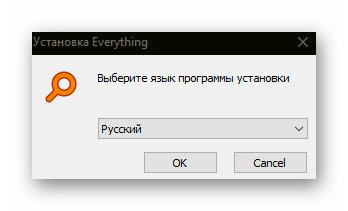
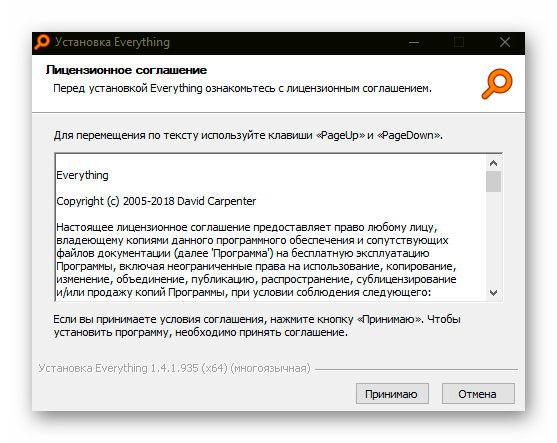
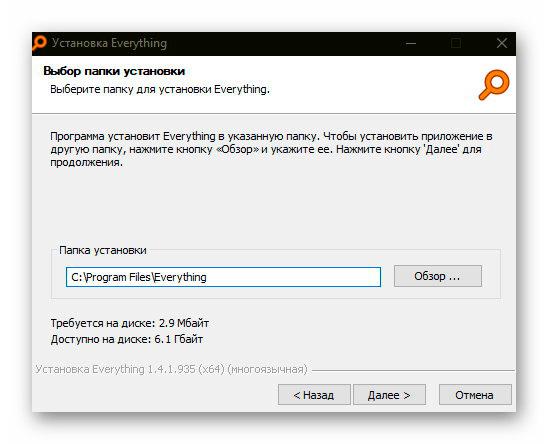
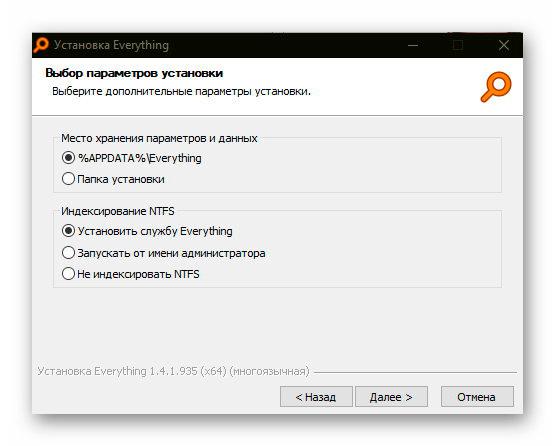
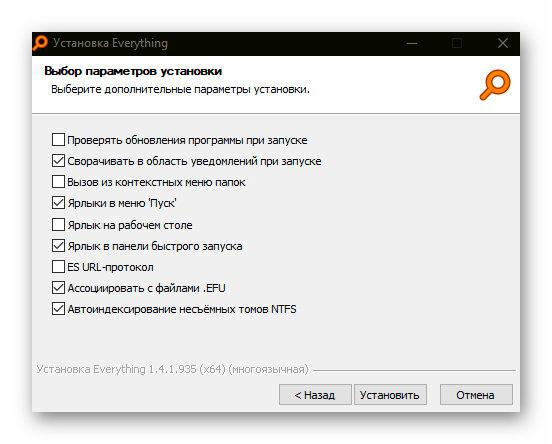
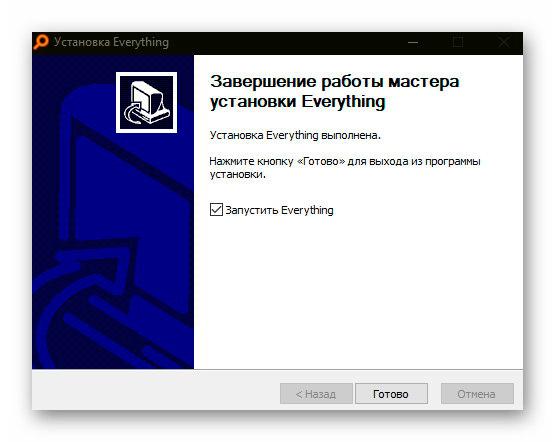
Как использовать поиск Everything
Обращаю внимание — Everything работает только с файловой системой NTFS.
Сразу после инсталляции и первого запуска программы несколько секунд будете наблюдать белое пустое окошко.
Не суетитесь и не переживайте — Everything быстро проиндексирует все файлы на компьютере и создаст свою базу данных для впечатляющей молниеносной работы.
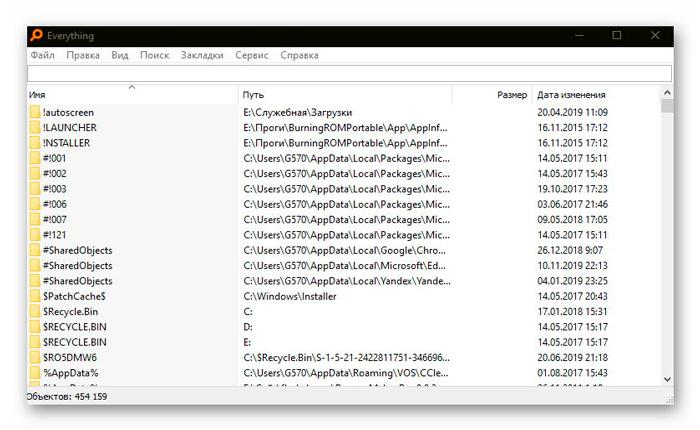
Сперва интерфейс программы может показаться слишком аскетичным и непонятным (какие-то странные файлы в основном окне отображаются), но как только начнёте вводить название файла, который хотите отыскать в дебрях накопителя информации — сразу всё поймёте.
Даже до конца ввести имя файла в поисковую строку Everything не успеете, как получите результат поиска…
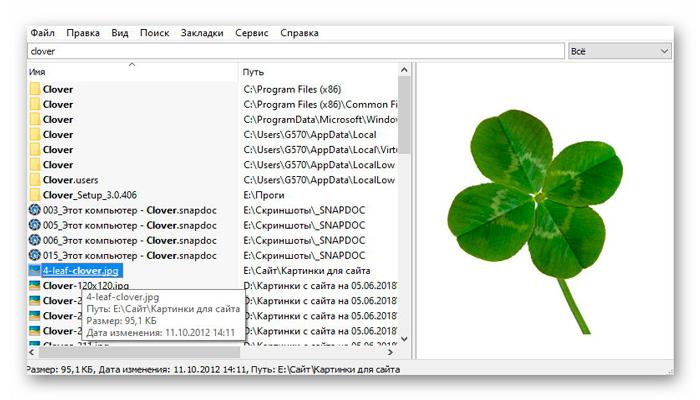
Как видите, даже предпросмотр можно активировать, путь к файлу вывести в отдельную колонку, его размер, дату изменения, но давайте по порядку…
Настройка Everything
Интерфейс программы можно легко настроить «на скорую руку» в пункте панели инструментов «Вид»…
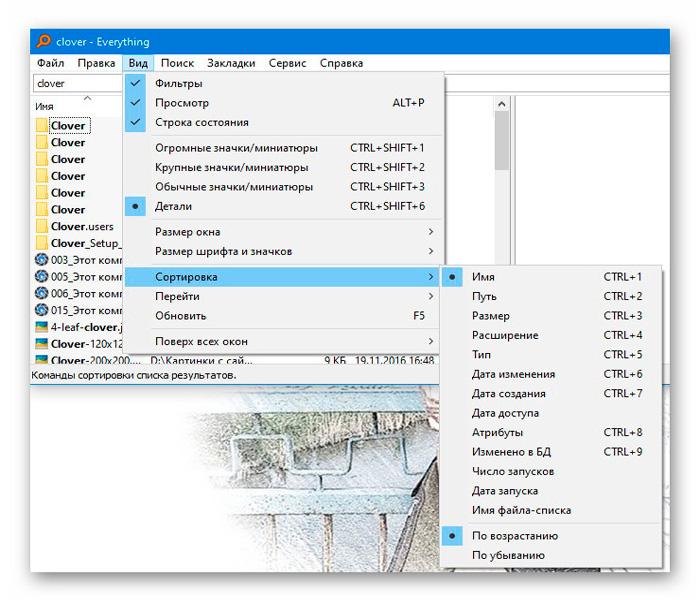
…как и некоторые условия поиска в пункте «Поиск»…

Рекомендую запомнить «горячие клавиши» и пользоваться ими — многократно повысите скорость работы за компьютером.
Но как понимаете — основное волшебство можно сотворить в полноценных настройках программы (прячутся в пункте панели инструментов «Сервис»)…
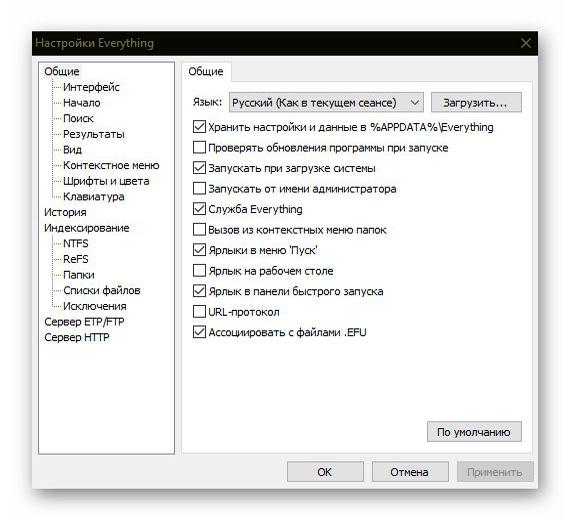
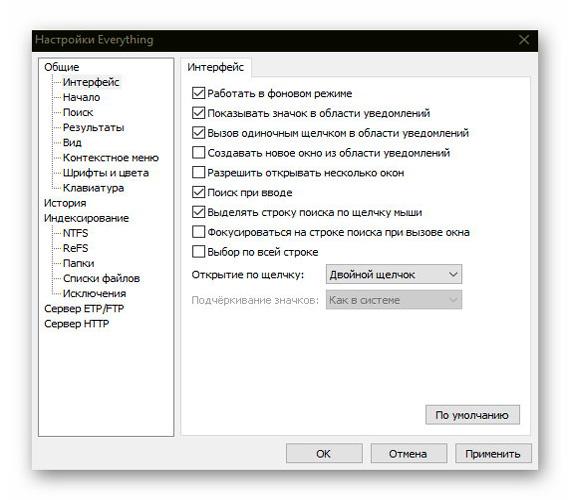
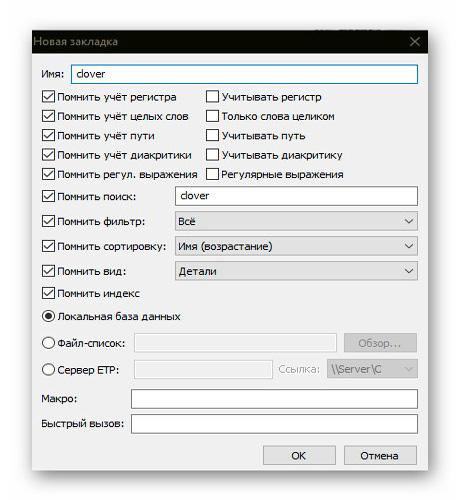
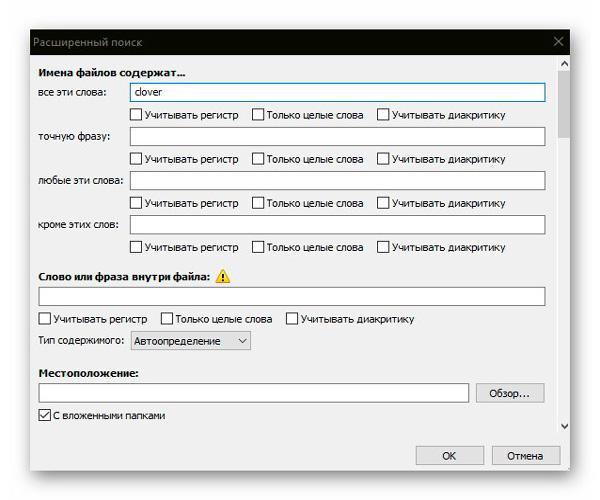
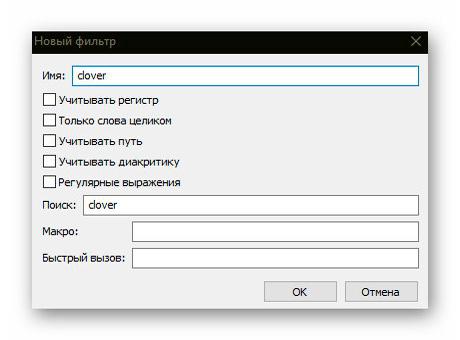
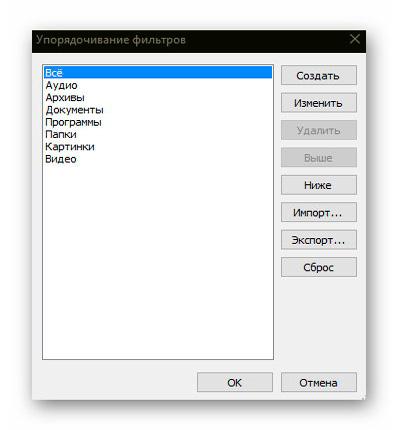
Если неопытный пользователь и боитесь чего-то «поломать» в настройках программы — просто ничего не трогайте там и даже не заглядывайте в них — продвинутый поиск Windows в программе Everything будет и так работать в разы быстрее, лучше стандартного решения.
Через панель инструментов («Вид») активируйте предпросмотр с фильтрами — и будет вам счастье…
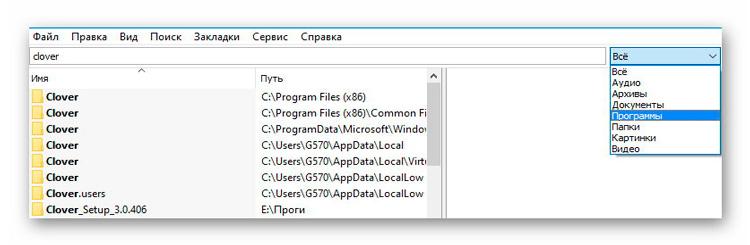
Кстати, Everything использует минимум оперативной памяти при своей работе — для обработки миллиона файлов ей потребуется всего 75 Мб этого дела.
Например, после чистой установки Windows 10 будет на диске всего около 120-ти тысяч файлов и программе потребуется лишь 14 Мб «оперативки» для работы.
Можно смело отправлять её в автозагрузку системы (соответствующий пункт в настройках активен по умолчанию) и не переживать за лишнюю нагрузку.
Скачать Everything
| Название программы (утилиты): | Everything |
| Производитель (автор): | Дэвид Карпентер |
| Статус: | Бесплатно |
| Категория: | Оптимизация |
| Размер инсталлятора (архива): | 1.5 Мб |
| Поддержка ОС: | Windows XP,7,8,10 |
| Язык интерфейса: | Английский, Русский + 35 языков |
| Безопасность: | Вирусов нет |
| Похожие программы: | UltraSearch и FileSearchy |
| Ссылка на инсталлятор/сайт: | Скачать/Перейти |
На официальном сайте программы Everything, что по ссылке выше живёт, найдёте обычные инсталляторы и портативные, для разной разрядности системы…
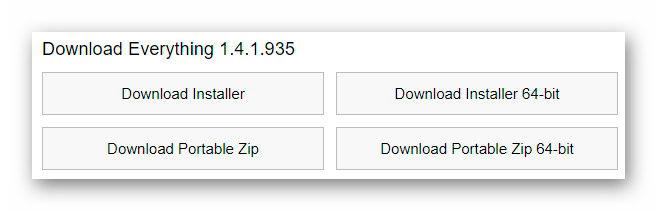
Как убрать поиск Windows из панели задач
Раньше, как и большинство пользователей, очень редко пользовался медленным и глупым встроенным поиском Windows, но теперь с программой Everything добираться до файлов стало гораздо быстрее и удобнее, чем даже просто переходя к ним через Проводник.
Естественно, поле поиска (или только его лупа) на панели задач стало устаревшим раритетом и занимало только лишнее место — скрыл его полностью.
Для этого кликнул правой кнопкой любимой компьютерной мыши по панели задач и скрыл его значок…
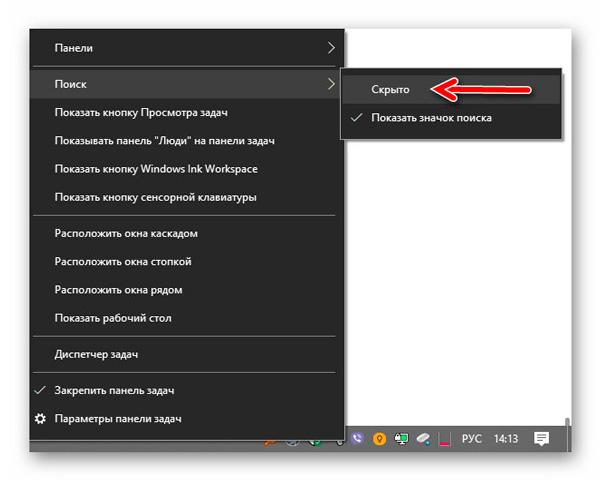
Или так (зависит от версии системы)…
ПОЛЕЗНОЕ ВИДЕО
Вот такой мгновенный поиск Windows получили с Everything. Категорически рекомендую программу к постоянному применению и замену ею стандартного решения.
P.S. Уже опубликовал обзор и наткнулся на ещё одну замечательную и удобную фишку программы — удалил с сайта три редко используемые плагина и сохранил в текстовом файлике их названия, на всякий случай.
По законам жанра — всякий случай произошёл буквально через считанные часы. Название файла уже успел забыть , но не это главное.
Забиваю в поиск Everything просто «плагины» и получаю результат (сразу вспомнил полное название файла).
А теперь волшебство — не заходя в сам файл (не открывая его), выбрав строку с ним, копирую (Ctrl+C) прямо из окна предпросмотра название нужного мне плагина (естественно, предварительно выделив его курсором)…
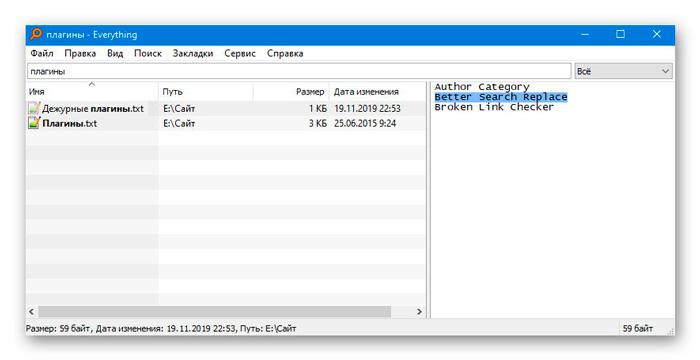
Вывод — у меня появилась очередная незаменимая программа-долгожитель на компьютере.
До новых полезных компьютерных программ и интересных приложений для Андроид.
Источник: optimakomp.ru